一、《混合現實門戶》設置
1、在15031中,用戶可在開始菜單中找到《混合現實門戶》,進入之后會看到一個較為夢幻和華麗(相對其他系統UWP應用)的界面,如下圖 ——
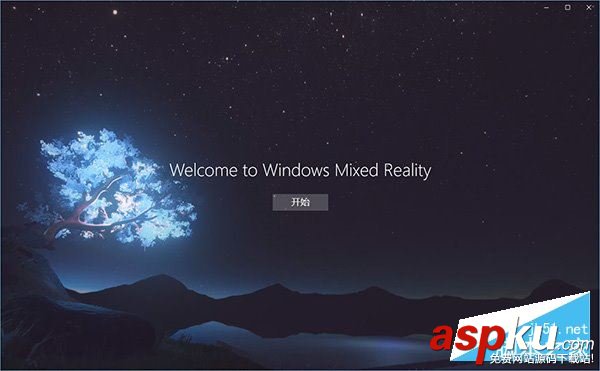
▲仔細看該界面,左邊那棵樹其實是動態的……點擊“開始”繼續
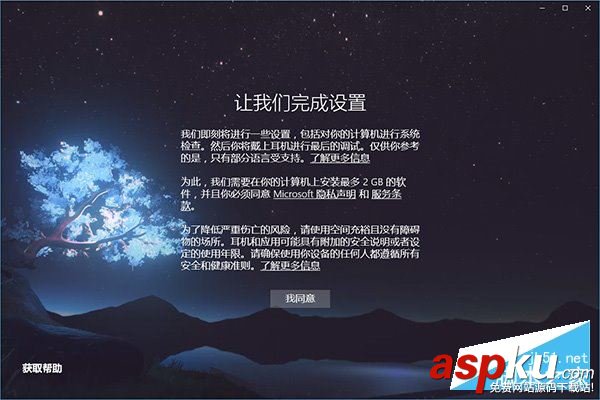
▲同意協議

▲首先查看你的硬件狀況,測試機沒有高端顯卡……背景也是動態的
2、在檢測完你的配置后,在上圖界面左下角點擊“設置模擬”,然后開始下載需要的文件,如下圖 ——


3、下載完畢后,每次打開該應用都會提示要連接“耳機”(如上圖),但實際上應該是漢化問題,準確點應該是頭戴設備,即微軟的HoloLens等。此時點擊左下角第二個按鈕,會開啟設置的“混合現實”項目,如下圖 ——
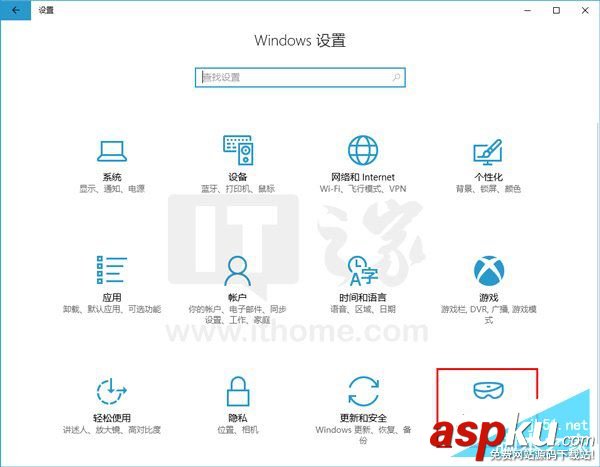
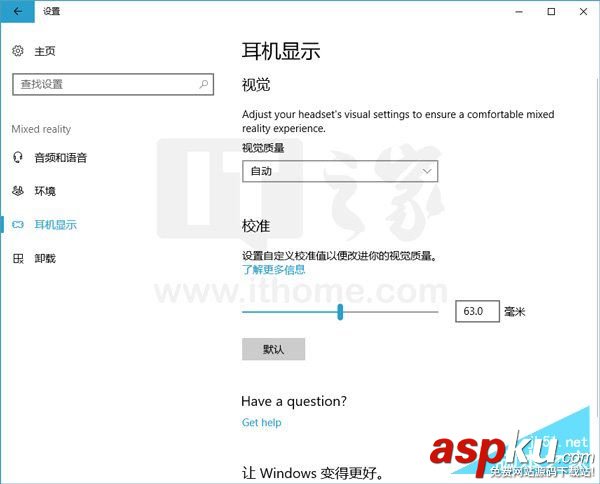
4、此時點擊上圖左下角倒數第三個圖標“針對開發人員”,打開第一個“模擬”開關,如下圖 ——

5、進入網絡設置,找到模擬的設備連接,并記錄下IPv4地址。
二、注冊表設置
1、在Cortana搜索欄輸入regedit,按回車鍵進入注冊表編輯器
2、定位到
HKEY_CURRENT_USER/Control Panel
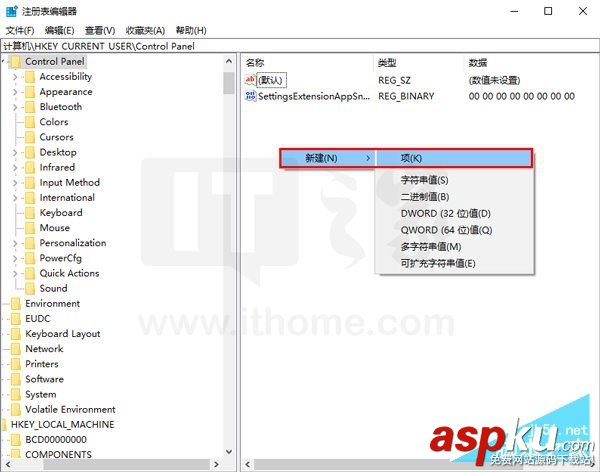
3、新建項,命名為HMD;新建DWORD(32位)值,命名為IsAttached,并修改數值數據為1,如下圖 ——
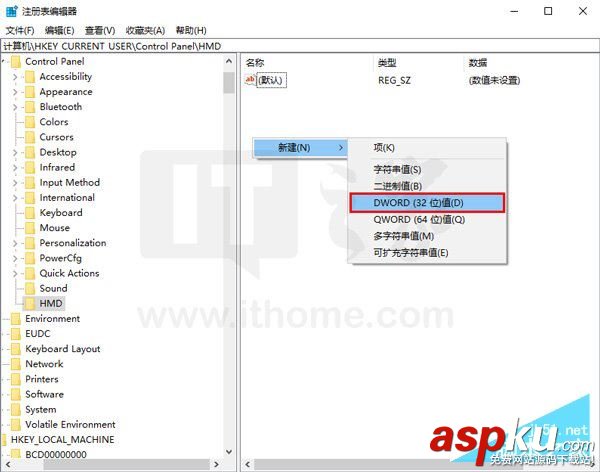
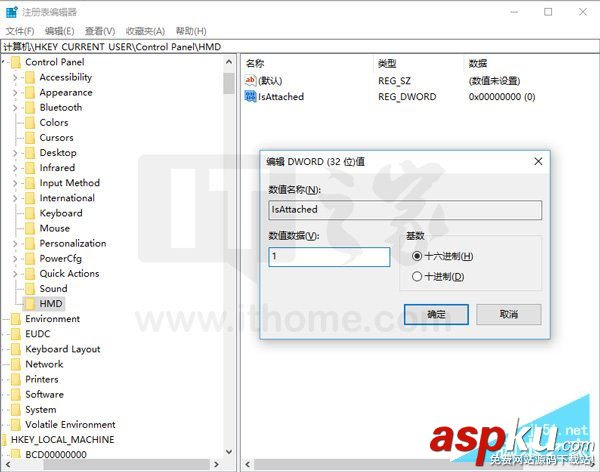
三、設置Microsoft HoloLens應用
1、在設置中將區域調整為“美國”,如下圖 ——

2、在Windows10商店中搜索并下載《Microsoft HoloLens》應用,如下圖 ——
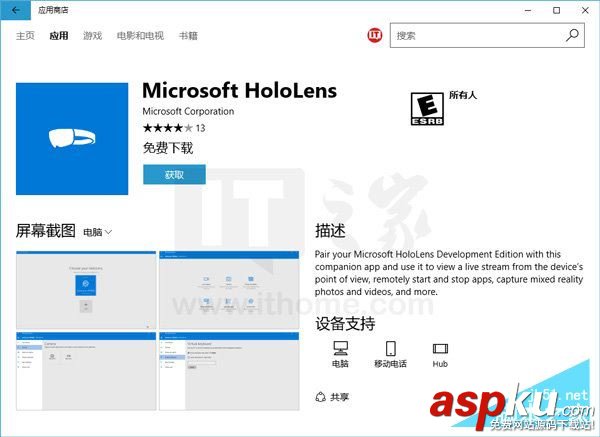
3、打開應用,點擊中間“Add a device”按鈕,如下圖 ——
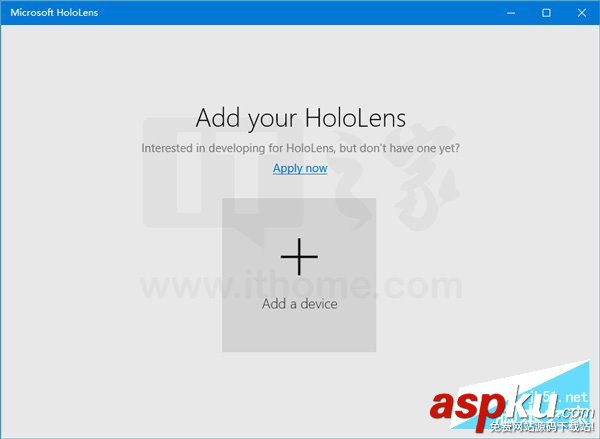
4、在文本框中輸入之前記錄的IP地址,然后可添加模擬的設備,如下圖 ——
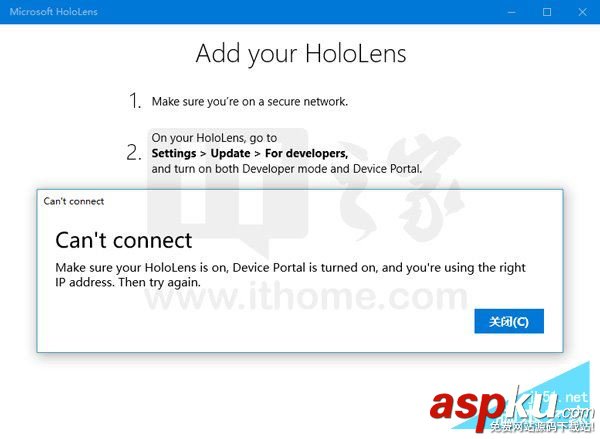
提示:點擊Connect連接后,可能會有彈窗報錯,一般來說屬于正常情況,我們可以不用理會。
但根據投稿網友介紹,15031版《混合現實門戶》可能并不完善,因此無法正常使用上述模擬功能。希望各位滿足《混合現實門戶》應用基本硬件要求的用戶踴躍探索該應用的使用方法,并和大家分享。
新聞熱點
疑難解答